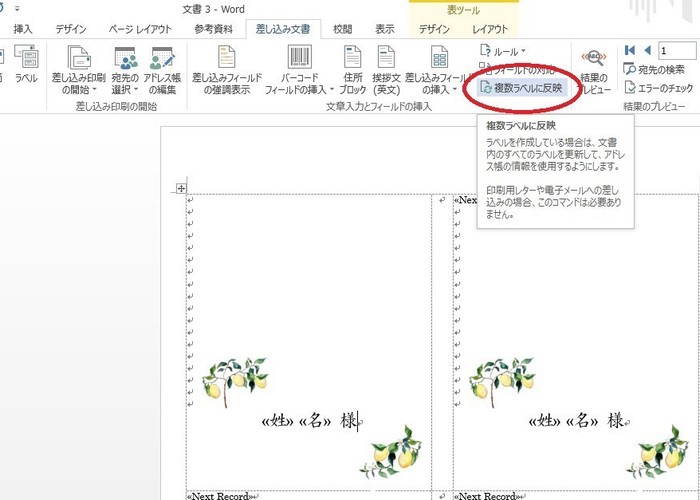
【1枚10円以下】簡単激安DIY♡世界一簡単な席札の作り方をお教えします*
2018.10.08公開
結婚式の席札どうする?
結婚式のペーパーアイテム、席札は決まりましたか?席札は結婚式場に頼むと1枚100円~、80人の結婚式だと最低でも8000円ほどかかります。少しでも節約したい&オリジナルの席札でゲストを迎えたい!というプレ花嫁さんはDIYをする人が多いアイテムですよね*
でも、席札をDIYしたいけどパソコンに詳しくないし、上手く出来るか不安…。そんなプレ花嫁さんのために、「世界一簡単な席札の作り方」をお教えします♡
1122円でテンプレートも販売しています。
一から設定しなくていいので便利なので、ぜひ使ってみてください♡
\世界一簡単な席札の作り方/準備するもの*
席札を作るときに準備するのはたった3つ*
①パソコン
②プリンター
③席札の紙 今回はこちらの『エーワン マルチカード 名刺長辺2つ折り 4面 40枚 51079』を使います。楽天で40枚340円で売っています*1枚10円以下で作れるのでとってもお得です◎
\世界一簡単な席札の作り方/事前準備*
席札を作成するにあたり、まずは事前準備をします◎必要なのはゲスト全員の名前です!エクセル(Excel)に姓と名を分けて準備し保存しておきます*ゲストの名前が間違っているととっても失礼に当たるので注意が必要です!
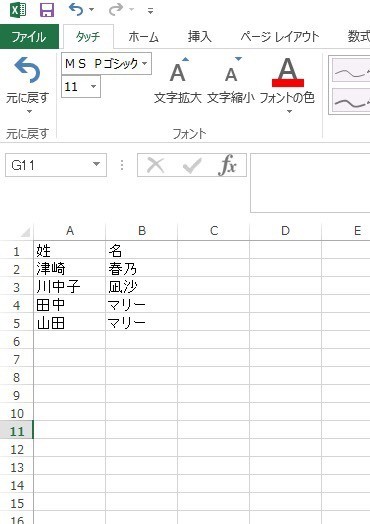
席札に使いたい素材も準備します◎ピンタレストなどで無料のフリー素材を探します*今回はこのレモン柄の素材を使うことにします♡
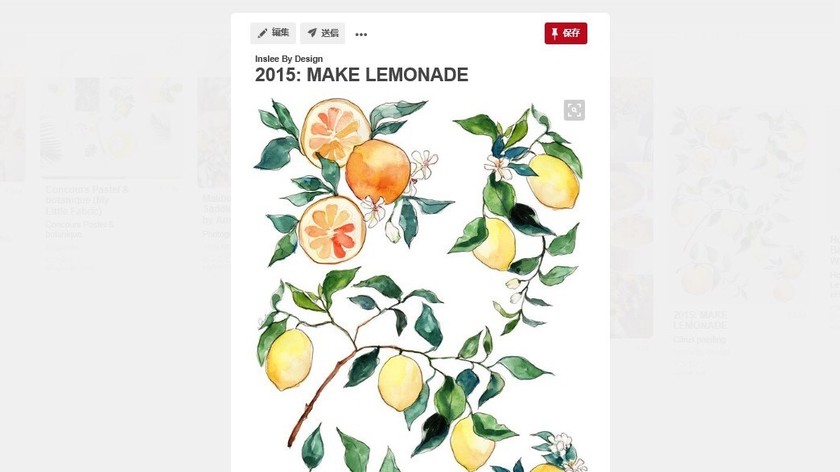
\世界一簡単な席札の作り方/①
パソコンでワード(word)を開きます。今回はword2013バージョンで説明するのでバージョンが違う人は少しだけ違う部分もあると思いますが、基本は一緒です*
ワードを開いたら上のタブから 差し込み文章⇒差し込み印刷の開始やラベル⇒ラベル をクリックします。
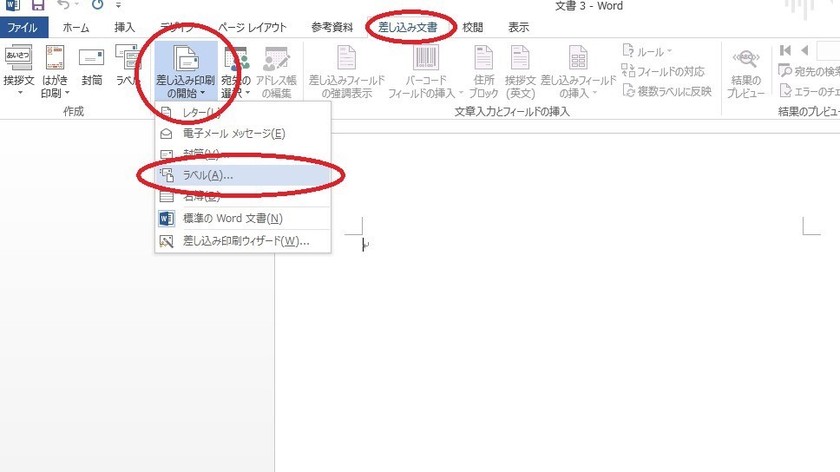
\世界一簡単な席札の作り方/②
ラベルオプションの画面が出てくるので、ページプリンターを選択し、今回使うラベルの製造元「A-ONE」を選択、製造番号の「A-ONE 51079」を選択します。
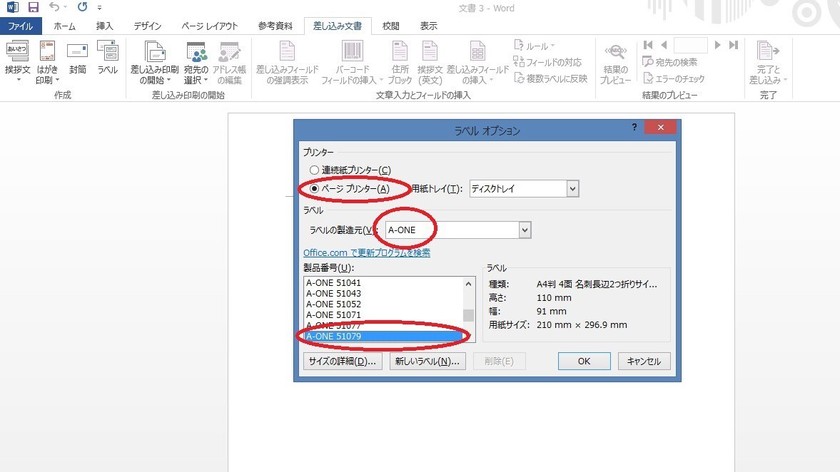
\世界一簡単な席札の作り方/③
これでベースとなる枠が出来ました*二つ折りになりますが、間の線の記載はないのでなんとなく半分の線で折り曲げると考えてください。
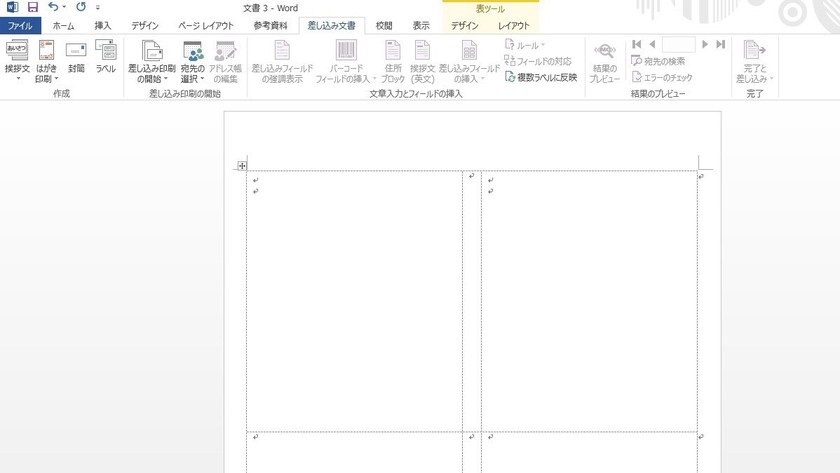
\世界一簡単な席札の作り方/④
挿入⇒画像 で事前準備で保存した画像をクリックします*今回はレモンの画像を2つ使います◎
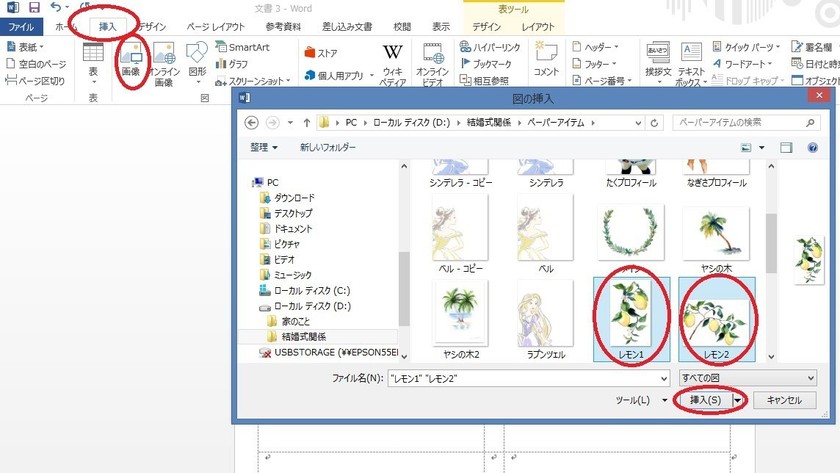
\世界一簡単な席札の作り方/⑤
画像が挿入されたら画像のレイアウトオプションから、行内を「前面」にします*
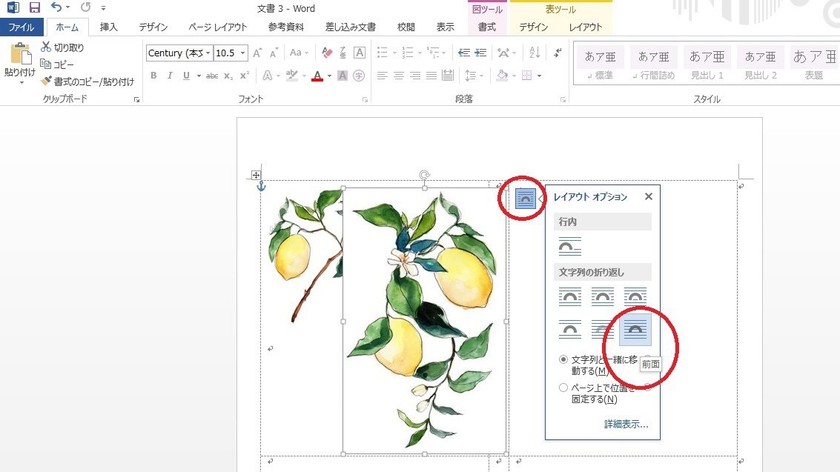
\世界一簡単な席札の作り方/⑥
画像を置きたい位置に配置します。今回は席札の前面だけの印刷でレモンで文字を囲むようにします*
出来たら 差し込み文章⇒宛先の選択⇒既存のリストを使用 をクリックします。
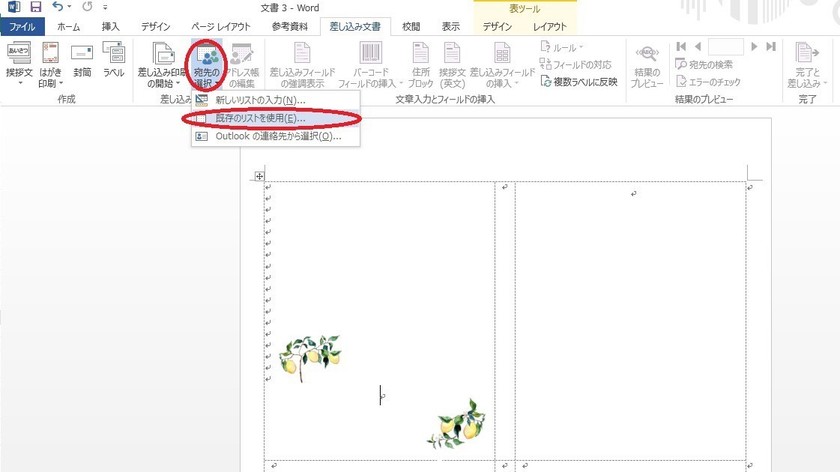
\世界一簡単な席札の作り方/⑦
事前準備で保存したゲストの名前が入ったエクセルを開きます*
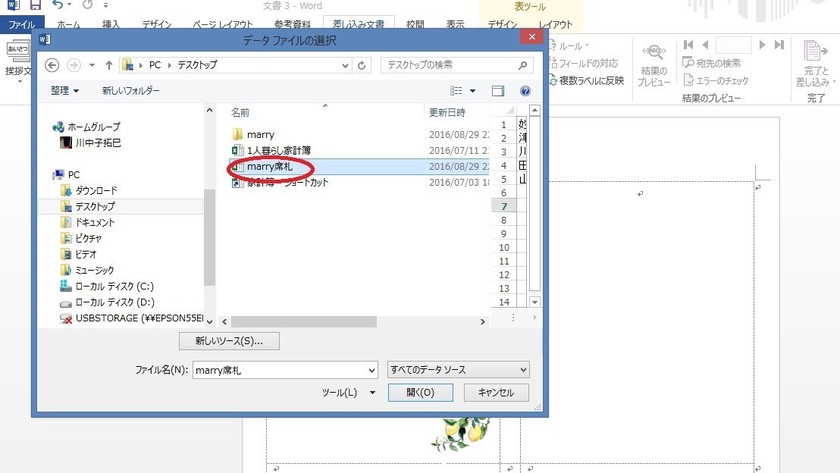
\世界一簡単な席札の作り方/⑧
差し込み文章⇒差し込みフィールドの挿入⇒姓 をクリックします。赤い丸の場所に≪姓≫と入ります*同じように差し込み文章⇒差し込みフィールドの挿入⇒名 をクリックします♩
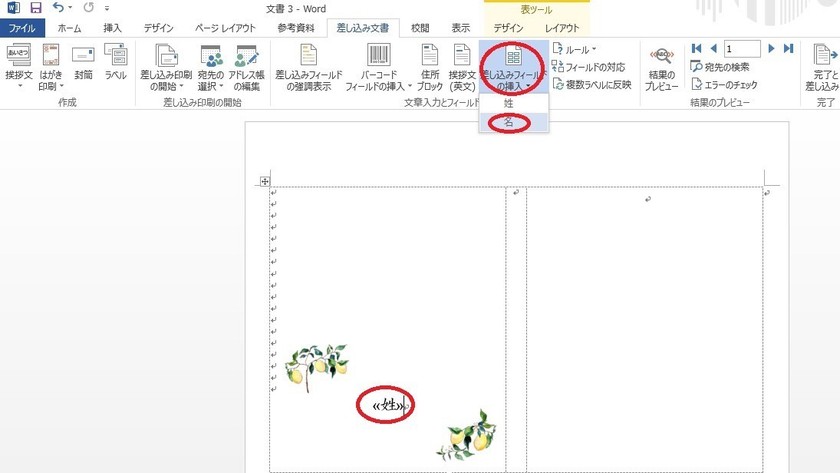
\世界一簡単な席札の作り方/⑨
名の後ろに「様」と打ち込みます。姓と名の間、名と様の間に半角スペースを入れるとより綺麗に印刷されます*

\世界一簡単な席札の作り方/⑩
差し込み文章⇒複数ラベルに反映 をクリックします*
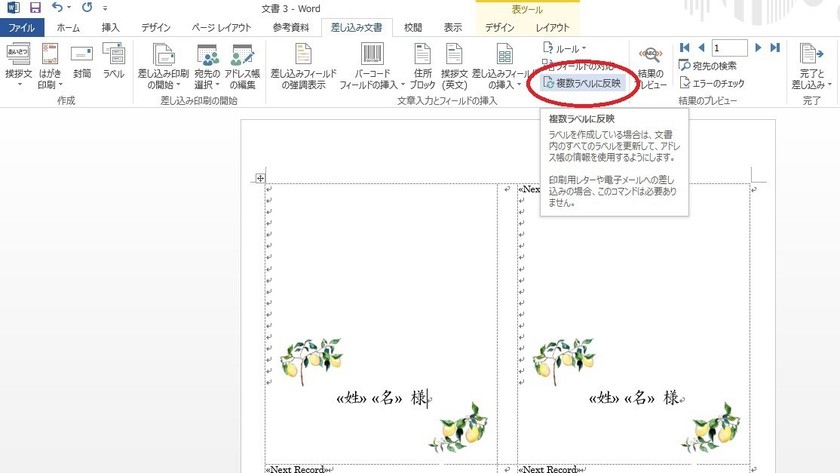
\世界一簡単な席札の作り方/⑪
差し込み文章⇒完了と差し込み⇒個々のドキュメントの編集 をクリックします。
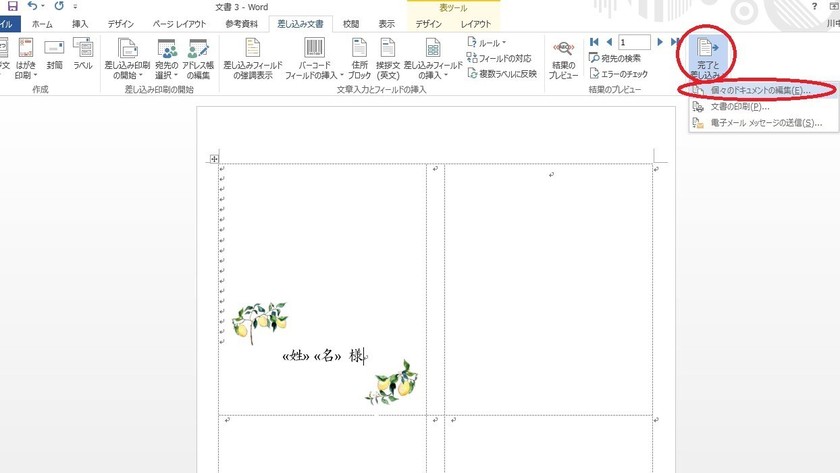
\世界一簡単な席札の作り方/⑫
新規文章への差し込み画面が出て来るので「すべて」を選択します
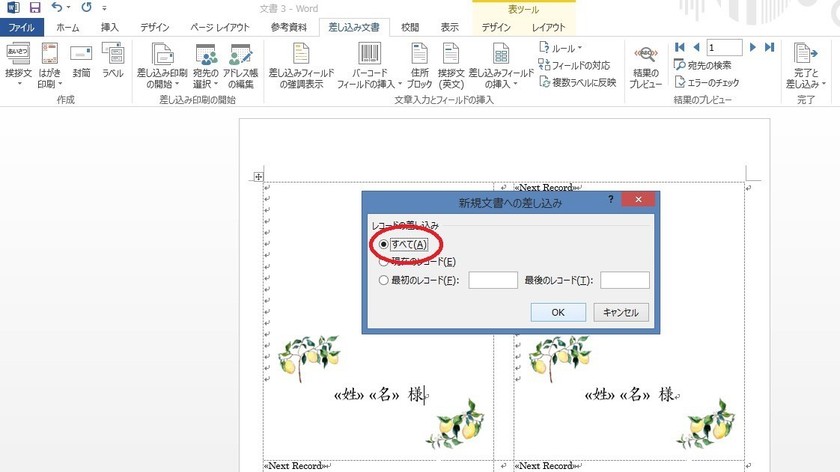
\世界一簡単な席札の作り方/⑬
これでゲストの名前が全員分入りましたか?あとはプリンターと紙を使って印刷すれば完了です*お子様ゲストなどを「様」から「ちゃん、くん」に変更したい場合はここから変更してくださいね♩
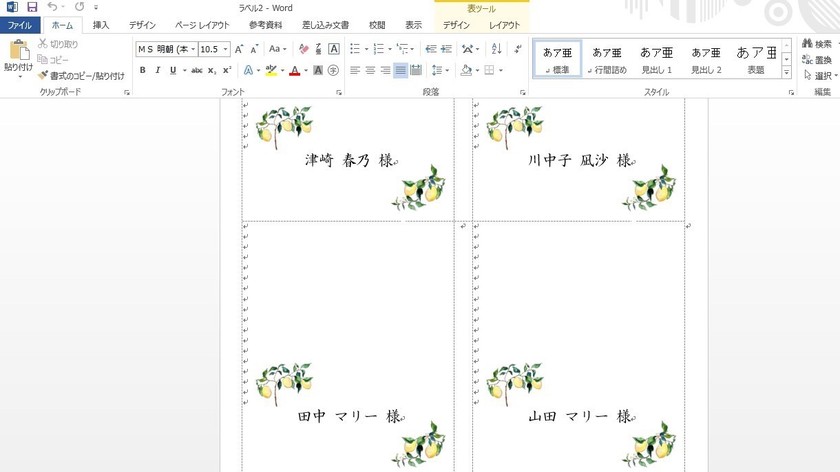
とっても簡単席札DIY♡
席札のDIYはとっても簡単に出来るんです*1枚10円以下でできるなんて、本当に魅力的ですよね…♡この作り方を応用して、簡単にオリジナルの席札を作ってみてください*後ろにメッセージを書くとより素敵なものになりますよ♡
簡単なやり方ではありますが、それでも面倒・難しい...!という方向けに、テンプレートもご用意しているのでぜひご利用ください*
今回使った紙はこちらです*

![marry[マリー]](https://imgs.marry-xoxo.com/assets/marry_logo-e3a503203d635925f956631f4df079fe97f587ed360274455ead4fe26052b631.png)
 結婚式DIY
結婚式DIY
 ペーパーアイテム
ペーパーアイテム
 通販
通販
 ウェディングアイテム
ウェディングアイテム
 コラム
コラム
 ウェディングケーキ
ウェディングケーキ
 お金・節約
お金・節約
 髪型・メイク
髪型・メイク
 ドレス
ドレス
 和装
和装
 前撮り・ウェディングフォト
前撮り・ウェディングフォト
 靴・アクセサリー
靴・アクセサリー
 ブーケ
ブーケ
 挙式
挙式
 披露宴
披露宴
 ウェルカムスペース・装花
ウェルカムスペース・装花
 引き出物・ギフト
引き出物・ギフト
 BGM・ムービー
BGM・ムービー
 二次会
二次会
 ラブラブ結婚生活
ラブラブ結婚生活
 プロポーズ
プロポーズ
 顔合わせ・結納
顔合わせ・結納
 入籍
入籍
 式場探し
式場探し
 ハネムーン
ハネムーン
 ネイルアート
ネイルアート
 指輪
指輪
 美容
美容
 新郎
新郎
 両家家族(親族)
両家家族(親族)
 ゲスト
ゲスト
 韓国風
韓国風




